V tejto príručke sa dozvieš, ako pridať fotky do svojho obchodu na Shopify. Pridávanie obrázkov je rozhodujúce pre atraktívnu prezentáciu tvojich produktov a služieb. S Shopify môžeš tento proces veľmi jednoducho a bez znalostí programovania uskutočniť.
Najdôležitejšie poznatky Pridávanie a prispôsobovanie obrázkov v Shopify prebieha prostredníctvom jednoduchého systému „Potiahni a pusti“. Máš možnosť nahrať obrázky z vlastnej knižnice alebo použiť bezplatné obrázky. Okrem toho môžeš prispôsobiť priehľadnosť obrázkov a vyskúšať rôzne vzhľady.
Krok za krokom sprievodca
1. Prispôsobenie Shopify-Themu
Ako prvé by si mal/a otvoriť prispôsobovaciu funkciu tvojho Shopify-Themu. Prejdite do svojho administračného rozhrania Shopify a posuňte sa nadol. Kliknite na „Prispôsobiť tému“. Teraz sa nachádzate v oblasti prispôsobenia aktuálneho themu, ktoré obvykle je „Dawn“.
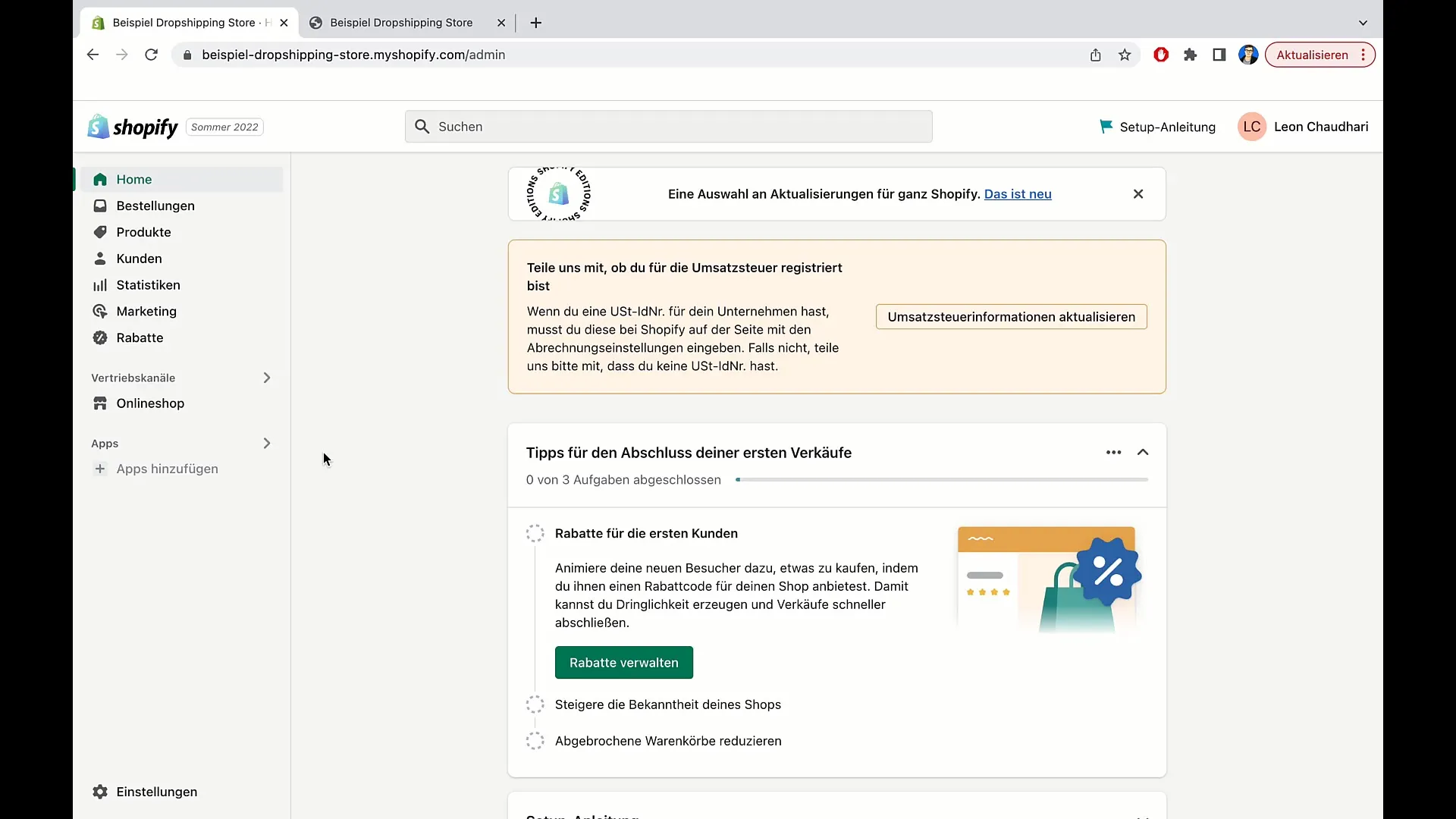
2. Identifikácia aktívneho themu
V oblasti prispôsobenia uvidíš svoj „Živý thema“. Toto je tema, ktoré je momentálne aktívne. Tu môžeš tiež nájsť informácie ako názov a verzia themu.
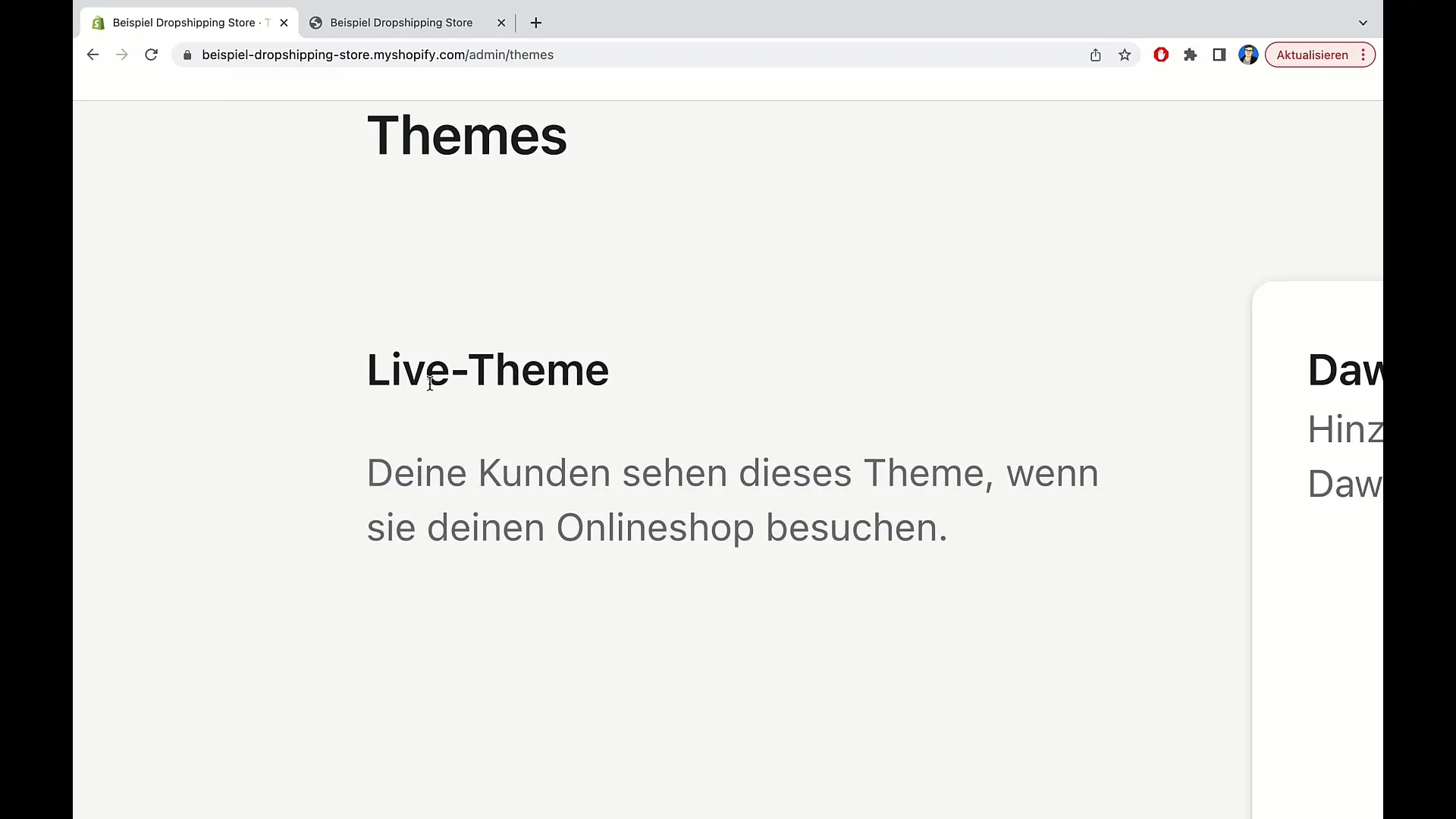
3. Pridanie obrázka
Ak chceš pridať obrázok, klikni v oblasti prispôsobenia na príslušnú možnosť pre obrázky. Vyber „Výber obrázka“ a rozhodni sa, či chceš nahrávať obrázok alebo použiť bezplatný obrázok.
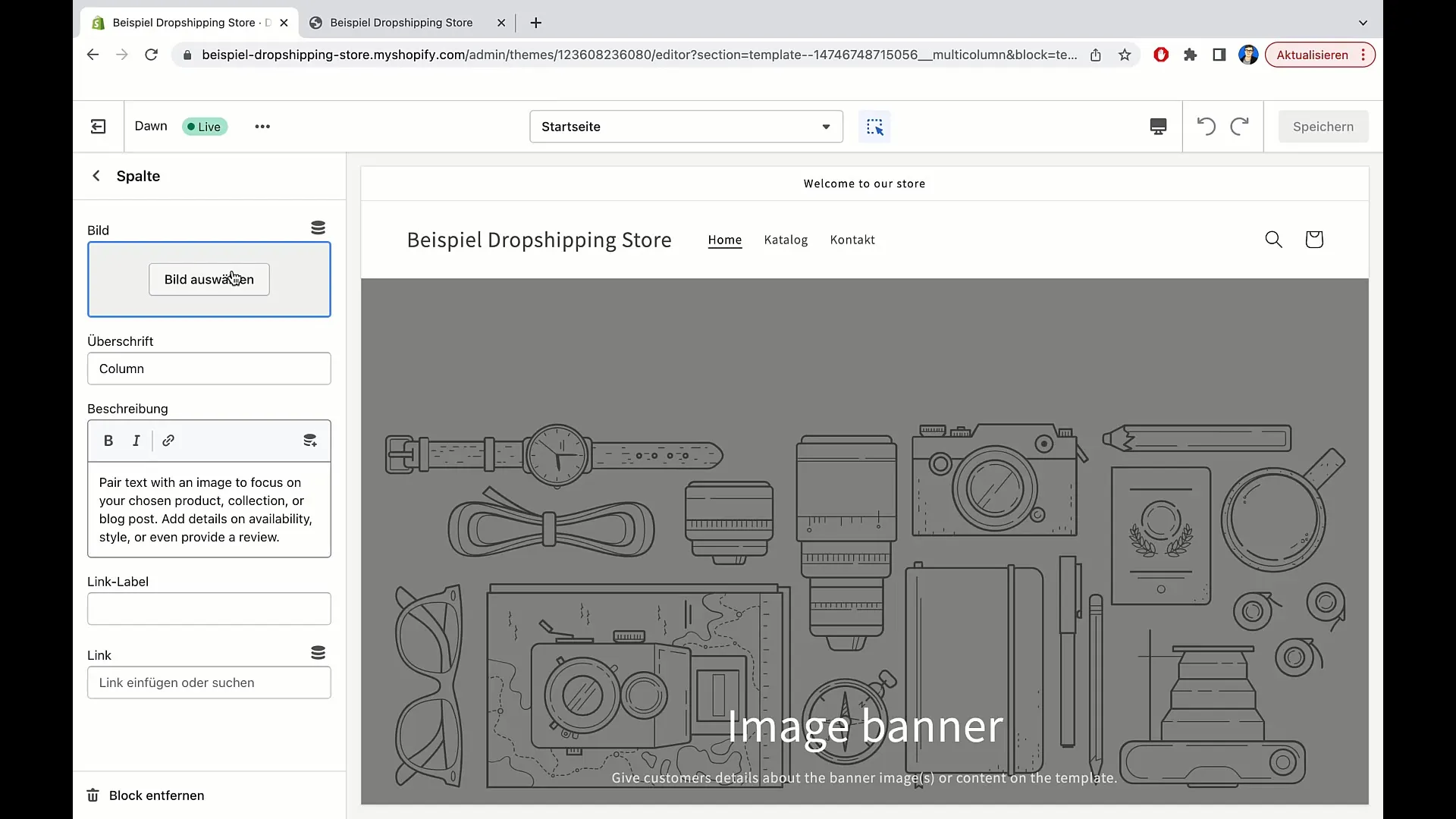
4. Použitie knižnice obrázkov
Ak už máš obrázky nahrané vo svojej knižnici, môžeš ich vybrať. V opačnom prípade klikni na „Nahrať obrázok“, aby si vybral/a nový obrázok zo svojho počítača.
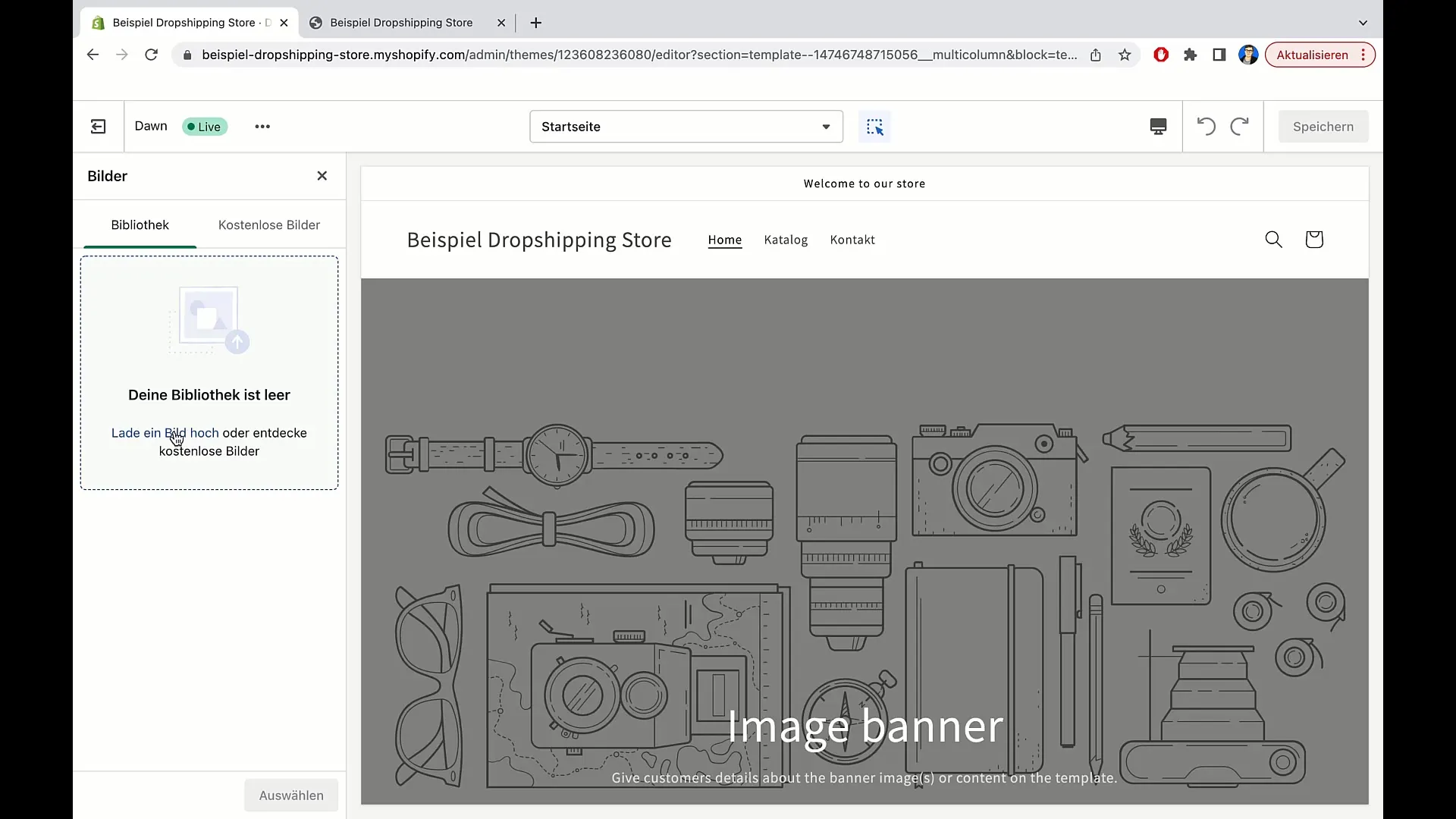
5. Prehľadávanie bezplatných obrázkov
Ak chceš použiť bezplatné obrázky od Shopify, vyber možnosť „Bezplatné obrázky“. Môžeš prechádzať rôznymi kategóriami, ako napríklad „Príslušenstvo a šperky“ alebo „Domácnosť a nábytok“ a vyber si vhodné obrázky.
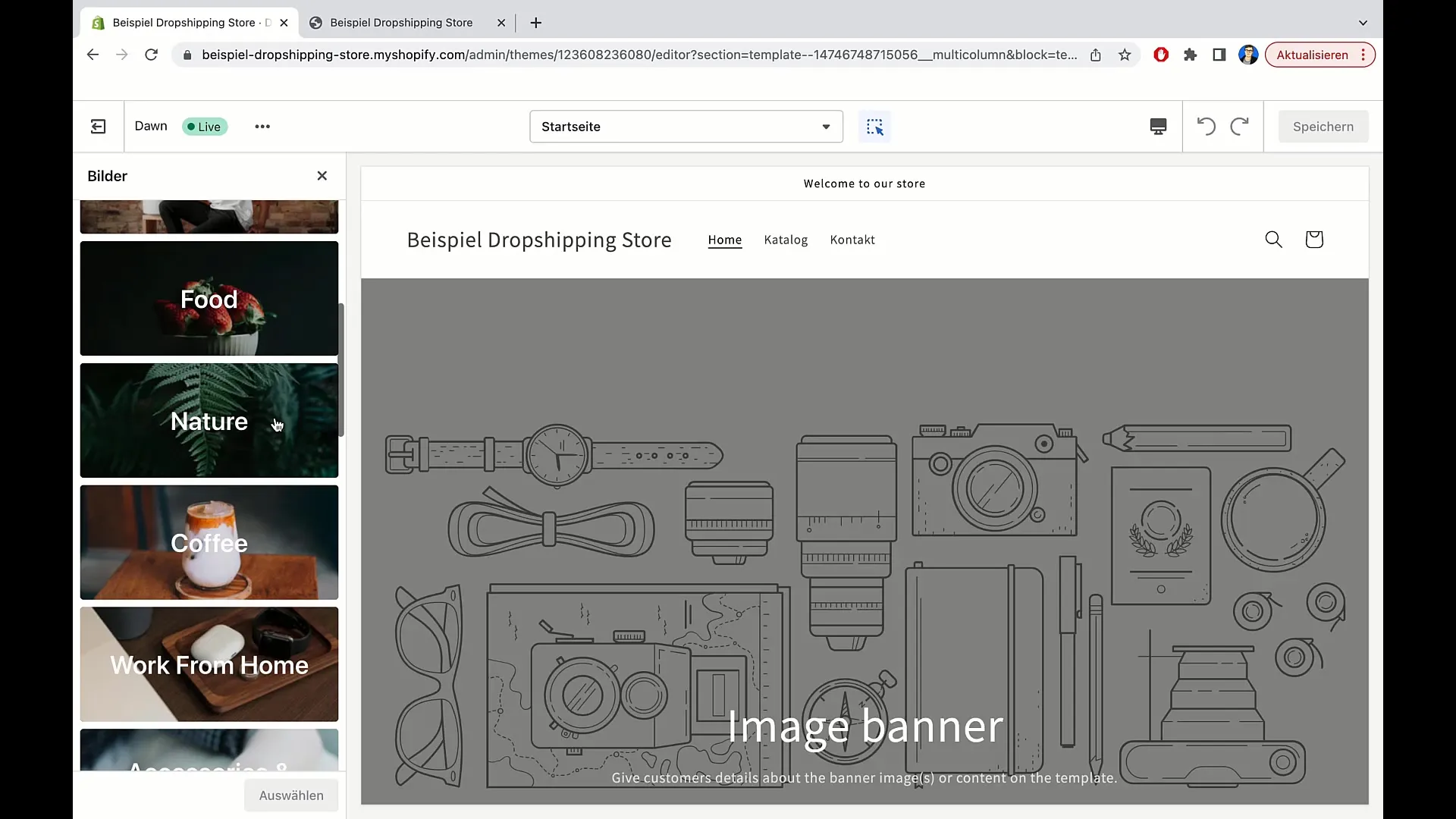
6. Výber fotky
Po zvolení obrázka klikni na „Výber“. Tento obrázok sa potom pridá ako hlavný obrázok do tvojho obchodu.
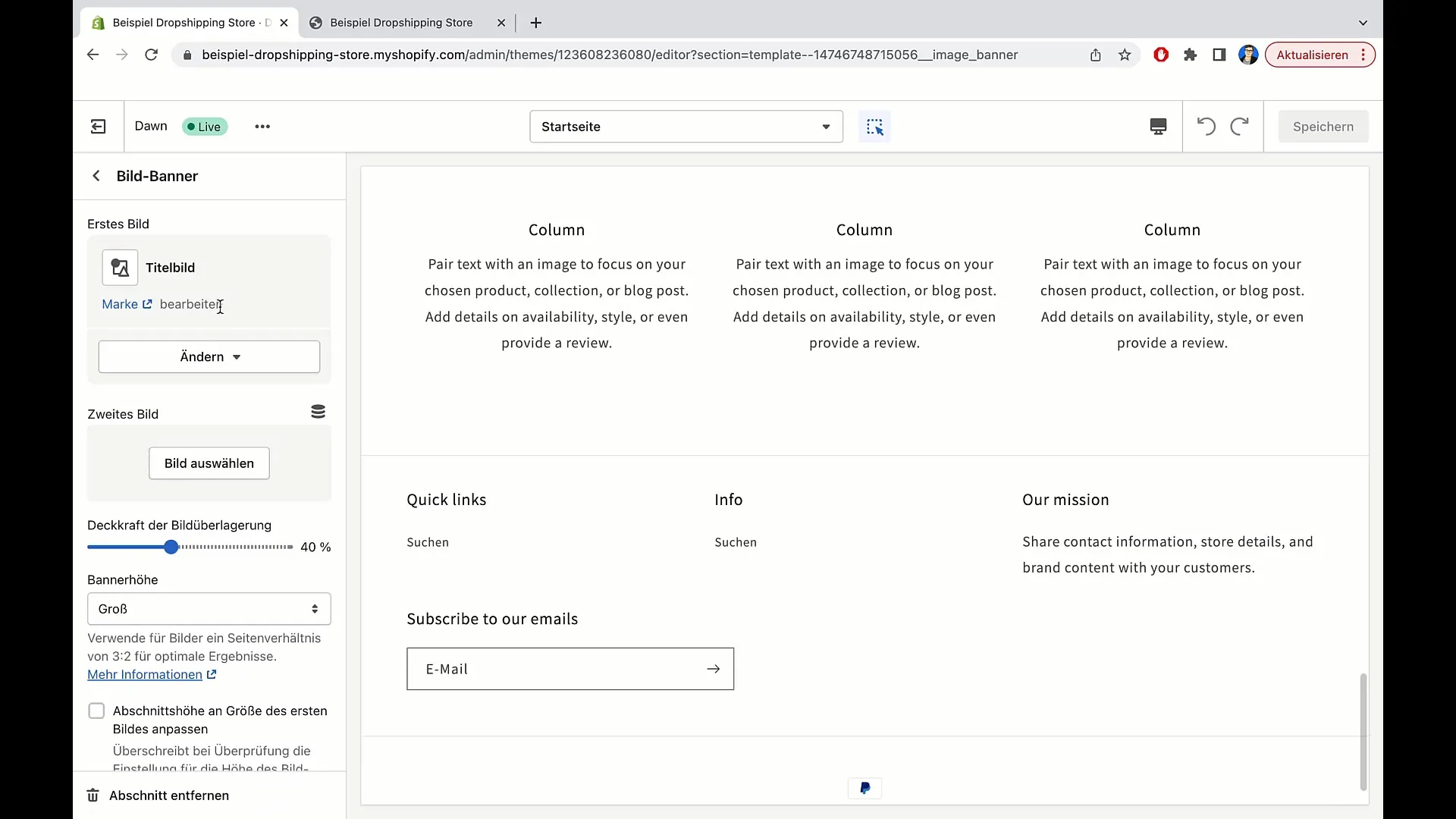
7. Ďalšie úpravy
Tu môžeš aj prispôsobiť veľkosť obrázka, zmenou veľkosti banneru. Stredná veľkosť by mohla byť najvhodnejšia pre tvoje rozloženie.
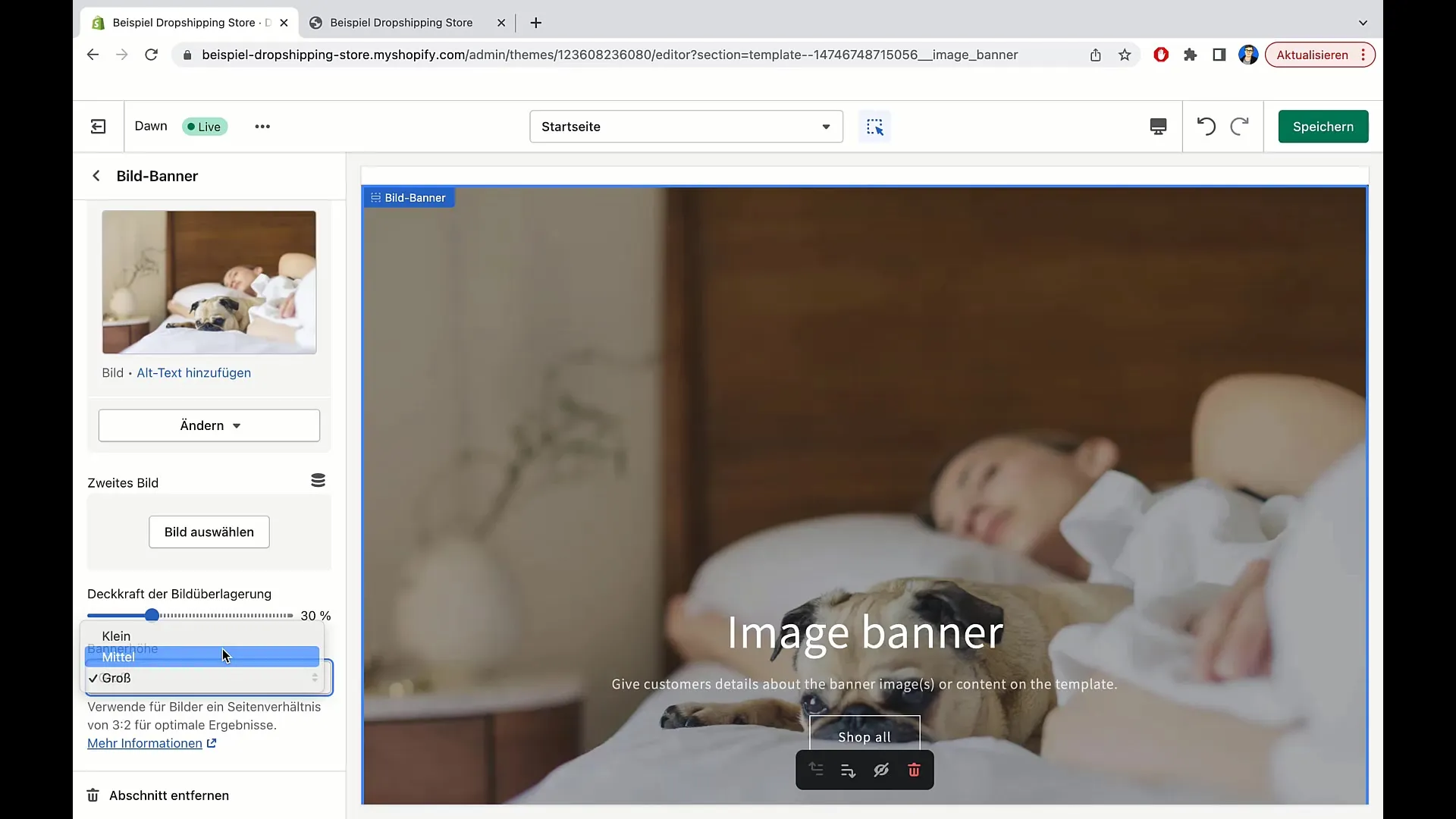
8. Zmena priehľadnosti
Zvýš alebo zníž priehľadnosť obrázka, aby si dosiahol/a požadovaný efekt. To ti môže pomôcť sústrediť sa na obrázok alebo pozadie.
9. Uloženie zmien
Nezabudni uložiť svoje zmeny pred opustením themu. Tak sa uistíš, že tvoj nový obrázok zostane v obchode viditeľný.
Zhrnutie
V tejto príručke si sa naučil/a, ako pridať a prispôsobiť obrázky v Shopify. Môžeš to kedykoľvek zmeniť, aby si čo najlepšie prezentoval/a svoj obchod.
Často kladené otázky
Ako nahrať obrázok do Shopify?Pri postupe do „Prispôsobiť tému“ vyber „Výber obrázka“ a potom klikni na „Nahrať obrázok“.
Môžem použiť bezplatné obrázky vo svojom obchode na Shopify?Áno, môžeš vybrať bezplatné obrázky z knižnice obrázkov Shopify.
Ako môžem prispôsobiť veľkosť obrázka?V oblasti prispôsobenia môžeš zmeniť veľkosť banneru, aby sa obrázok stal väčším alebo menším.
Ako zmením priehľadnosť obrázka?Môžeš v oblasti prispôsobenia zvýšiť alebo znížiť priehľadnosť obrázka, aby si dosiahol/a požadovaný efekt.


